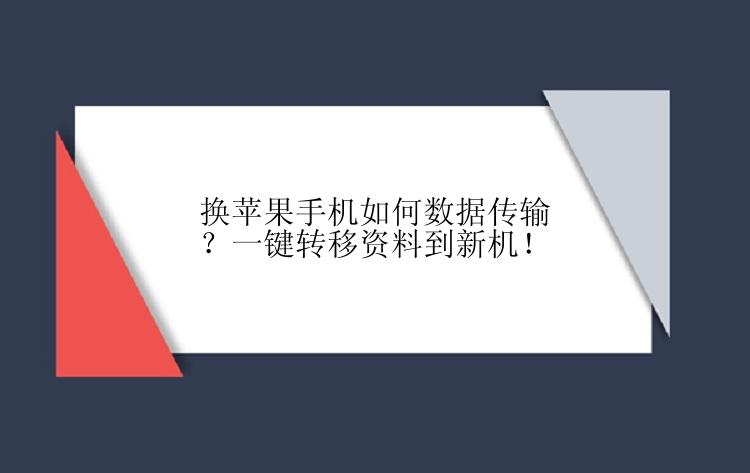
当我们更换新手机后,第一个面临的问题就是数据迁移,毕竟旧手机上那么多文件资料,不是说丢就能丢的。那换苹果手机如何数据传输?比如通讯录、照片、音乐等等,其实很简单,下面小编就给大家分享两招,一看你就明白了。
方案一、通过“快速开始”迁移数据换苹果手机如何数据传输?如果你是iOS12.4版本或者更新的系统,在刚刚激活新手机的时候。可以通过“快速开始”来传输数据,具体操作如下:
1.将两部iPhone手机靠在一起,连接同一个WiFi网络。然后新手机开机设置语言后,进入“快速开始”页面,这时旧手机上会出现提示,我们点击继续。
2.按照提示,用旧手机扫描新手机上出现的跳动的圆形图案,之后等待数据传输完成就可以了。
方案二、使用iCloud迁移数据换苹果手机如何数据传输?我们还可以使用iCloud迁移数据。很多小伙伴不知道怎么操作,以下是通过iCloud迁移数据的具体操作步骤:
1、在旧iPhone上打开【设置】-【通用】,滑到下方选择【传输或还原iPhone】。如果没有看到此选项,需要先升级iOS系统。
2、根据屏幕提示进行操作,将旧iPhone的数据资料上传到iCloud空间。上传完毕后,App和数据会自动保持最新,直到你开始设置新iPhone。
3、在设置新的iPhone时,在【App与数据界面】,选择【从iCloud云备份恢复】,再选择从旧iPhone备份的版本进行恢复即可。
方案三、使用iTunes迁移数据换苹果手机如何数据传输?也是可以使用iTunes迁移数据的。iTunes是苹果用户经常会使用到的数据备份与恢复软件,用iTunes来给手机数据无论是备份还是恢复都是十分快速简单的。详细的步骤如下:
1.首先打开iTunes,点击【摘要】—【备份】就可以给手机整机进行备份。
2.将新手机连接到电脑,再打开iTunes。点击【摘要】—【恢复备份】,再选择刚刚备注的文件,点击【恢复】就可以完成整机恢复的操作(建议提前备份)。
方案四、使用手机数据传输软件迁移数据换苹果手机如何数据传输?虽然iTunes可以备份旧iPhone数据,然后再导入到新iPhone,完成数据迁移。但是iTunes在Windows系统中堪称比较难用的软件,在苹果电脑OSX系统中才能运行流畅,用来迁移数据太麻烦了。
很多小伙伴迁移数据就是为了寻求快速、安全,鉴于此,您可以尝试这款专业的iOS数据传输工具—手机数据传输。安装在您的电脑上,您可以直接在两台iOS装置之间传输文件、图片、音乐、视频和其他资料。手机数据传输支持在两个 iOS 设备间传输资料或将iPhone/iPad里的文件迁移到电脑,为iPhone/iPad提供全面的管理办法。
步骤 1: 电脑连接设备并选择传输方向
在电脑上下载并安装iTunes。将您的2部iPhone/iPad都用USB线连接到计算机,点击「信任」按钮继续。
启动手机数据传输(EaseUS MobiMover)并找到「手机到手机」模式,进入“欢迎使用移动设备驱动下载中心”,点击「下载」。
在弹出的界面中,点击「下一步」
步骤 2: 选择要传输的文档
在选择传输文件之前,会弹出“要信任此电脑吗”提示,点击「信任」。
然后选择要从 iPhone 传输的文档类型。所有选中的文件都将显示在右侧窗格中,其中包含详细的文件名称和文件大小,供您预览。用户可以一次传输多个文档或文件夹到 iPhone。
步骤 3: 确认并传输
确认要传输的文档并点击「传输」按钮后执行操作,等待传输完成。
现在,您可以把软件下载到电脑上试一试。
现在的智能手机使用年限也用两三年,时间久了就会出现卡顿的现象。本想换个新iPhone,但换苹果手机如何数据传输?很多朋友为此犯了难!现在看完这篇教程,你是不是已经知道怎么做了呢?当然,方法这么多,你可以选择适合自己的尝试!





